
Obsah:
- Autor John Day [email protected].
- Public 2024-01-30 11:57.
- Naposledy zmenené 2025-01-23 15:05.
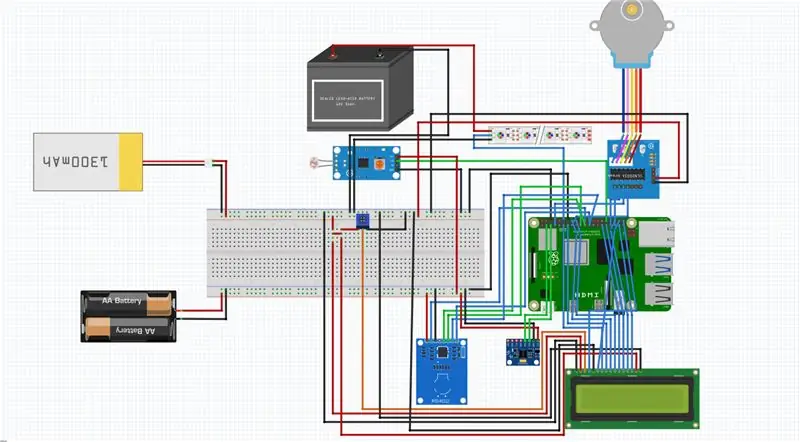

SnowSmart je inteligentný snowboard. Číta vašu rýchlosť a funguje aj ako zámok a je tiež vybavený pásom LED. Pretože je to snowboard, je tiež vodotesný pomocou horúceho lepidla a plastového boxu.
Zásoby
Na výrobu tohto inteligentného snowboardu budete potrebovať:
-
Plastový box, ktorý môže obsahovať všetky súčasti (použil som box s dĺžkou 200 mm
šírka: 140 mm výška: 90 mm)
- 1x Snowboard podľa vlastného výberu
- 1x 3D vytlačený stojan a výstroj
- 1x vodotesný pás LED ws2811
- 1x Raspberry Pi
- 1x karta Micro SD pre RPi (tá, ktorú som použil, mala 16 GB, potrebujete aspoň 8 GB)
- 1x chlebník
- 1x nabíjateľná 12 V batéria
- 1x nabíjateľná 5v batéria (s dvoma otvormi USB)
- 1x snímač RC522-RFID
- 1x modul LDR (je možné použiť aj bežný modul LDR, ale v tomto projekte som použil digitálny modul LDR)
- 1x LCD displej 16x2
- 1x napájací zdroj na chlebovú dosku
- 1x Krokový motor 28BYJ-48 5v
- 1x akcelerometer MPU-6050
- 1x potenciometer
- Budete tiež potrebovať vodiče na pripojenie všetkých senzorov k Raspberry Pi
Krok 1: Inštalácia knižnice
Na tento projekt budete potrebovať nainštalovaný Raspbian na vašej SD karte, ktorá je súčasťou vášho RPi. Pre tento projekt budete tiež musieť povoliť I2C a SPI na vašom RPi prostredníctvom raspi-config v rámci možností rozhrania. (Napíšte sudo raspi-config a potom prejdite na možnosti rozhrania, potom povoľte I2C a SPI, potom dokončite a sudo reštartujte svoj RPi). Budete tiež musieť nainštalovať niektoré knižnice na používanie led pruhu ws2811.
sudo pip3 nainštalujte rpi_ws281x
sudo pip3 nainštalujte adafruit-circuitpython-neopixel
Toto sú dva riadky, ktoré musíte spustiť, aby ste mohli používať pás led ws2811.
Pre RFID budete musieť nainštalovať knižnicu mfrc522.
sudo pip3 nainštalujte mfrc522
To je všetko pre inštaláciu knižníc a nastavenie možností rozhrania.
Pre všetok kód, ktorý potrebujete pre backend a frontend, môžete ísť na môj nižšie uvedený odkaz na github, pridal som tiež 3D render pre zariadenie a stojan:
github.com/howest-mct/1920-1mct-project1-P..
Krok 2: Zapojenie elektroniky
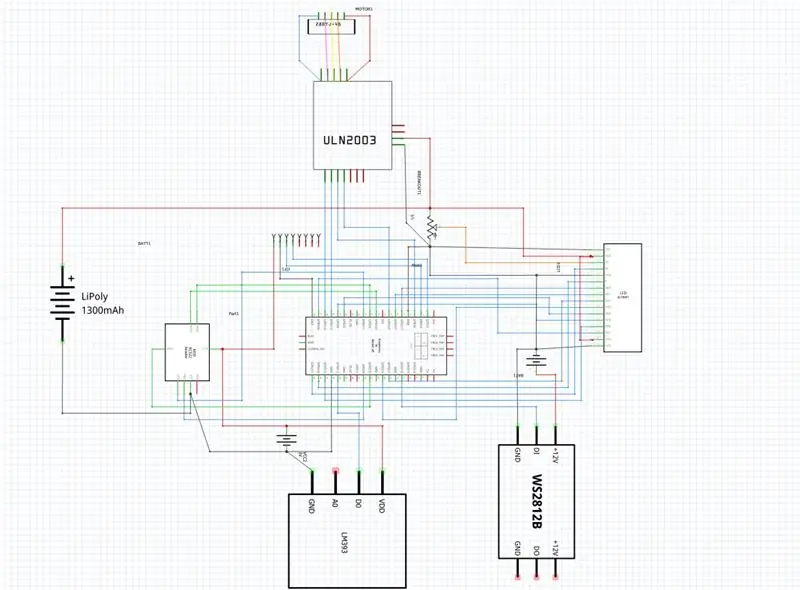
Pridal som obrázok takého dosky, ako aj schému zapojenia.
Krok 3: Databáza
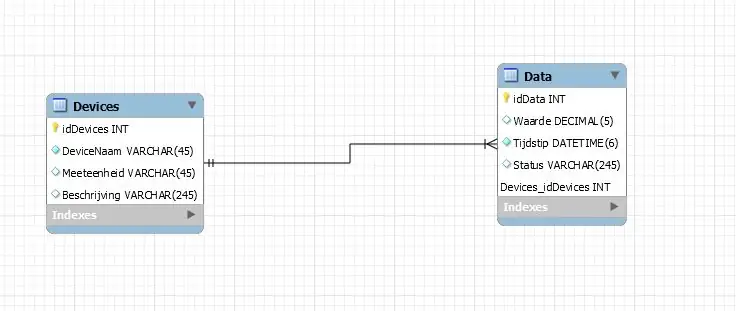
Hore vidíte štruktúru databázy. Ako vidíte, je to jednoduchá databáza s iba dvoma tabuľkami. Tretiu tabuľku by ste mohli pridať, ak chcete používať viac kariet RFID, aby ste mohli mať viacerých používateľov.
Krok 4: Všetko vložte do puzdra
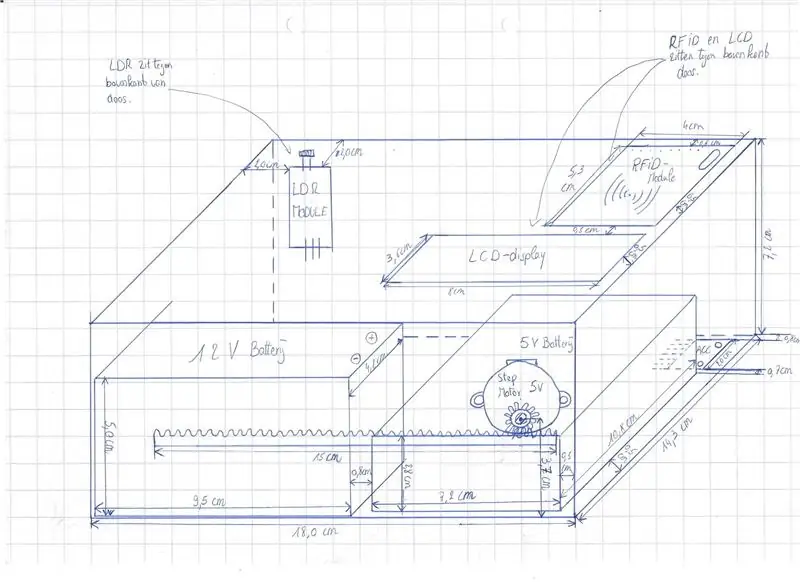
Aby ste všetko zmestili do puzdra, budete sa musieť trochu zamyslieť, to samozrejme závisí od krabice, ktorú použijete. Vložím do svojho puzdra kresbu, ako všetko pasujem. merania budú na obrázku.
Krok 5: Dokončenie dotykov

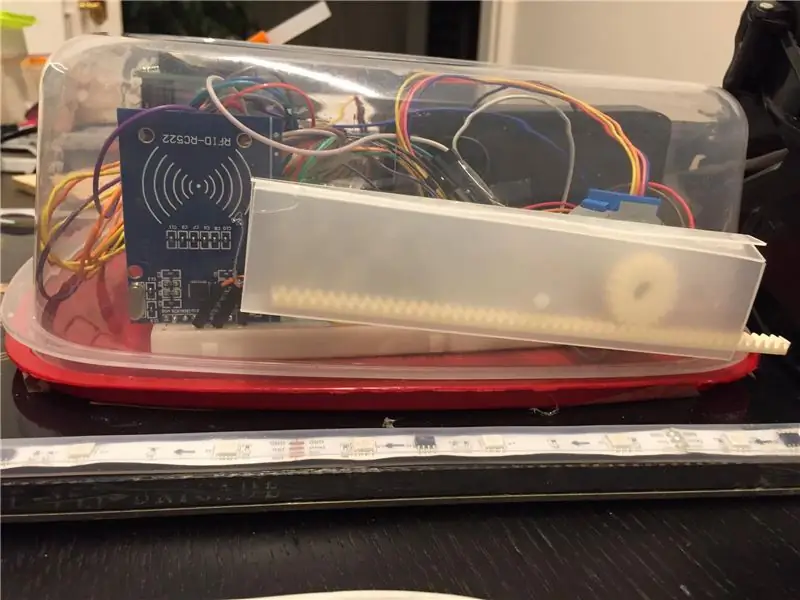

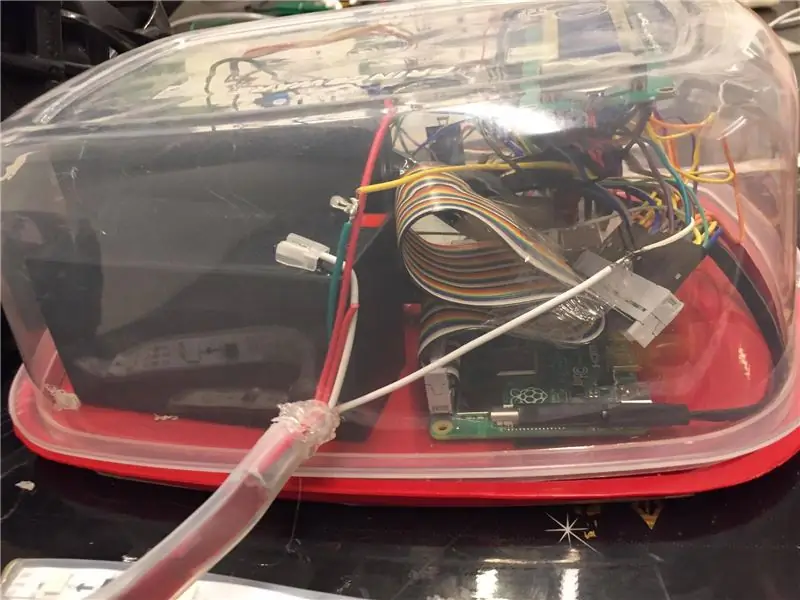
Na dokončenie projektu som pridal plastovú trubicu napravo od plastovej škatule. Plastovú rúrku som vyrobil sám z bežnej plastovej škatule. Bol to obdĺžnik s dĺžkou 140 mm a šírkou 90 mm. Pridal som niekoľko podrobných fotografií z projektovej škatule a tiež z trubice, do ktorej som vložil výstroj a stojan.
Dúfal som, že sa vám páči môj prvý publikovaný projekt o inštruktáži, ktorý som si určite užil!
Odporúča:
Počítadlo krokov - mikro: bit: 12 krokov (s obrázkami)

Počítadlo krokov - mikro: bit: Tento projekt bude počítadlom krokov. Na meranie našich krokov použijeme senzor akcelerometra, ktorý je vstavaný v Micro: Bit. Zakaždým, keď sa Micro: Bit zatrasie, pridáme k počtu 2 a zobrazíme ho na obrazovke
Akustická levitácia s Arduino Uno krok za krokom (8 krokov): 8 krokov

Akustická levitácia s Arduino Uno krok za krokom (8 krokov): Ultrazvukové meniče zvuku L298N Dc napájací adaptér ženského adaptéra s mužským DC kolíkom Arduino UNOBreadboard Ako to funguje: Najprv nahráte kód do Arduino Uno (je to mikrokontrolér vybavený digitálnym a analógové porty na prevod kódu (C ++)
Bolt - Nočné hodiny pre bezdrôtové nabíjanie DIY (6 krokov): 6 krokov (s obrázkami)

Bolt - Nočné hodiny bezdrôtového nabíjania DIY (6 krokov): Indukčné nabíjanie (tiež známe ako bezdrôtové nabíjanie alebo bezdrôtové nabíjanie) je typ bezdrôtového prenosu energie. Na prenos elektriny do prenosných zariadení používa elektromagnetickú indukciu. Najbežnejšou aplikáciou je bezdrôtové nabíjanie Qi
Ako rozobrať počítač pomocou jednoduchých krokov a fotografií: 13 krokov (s obrázkami)

Ako rozobrať počítač jednoduchými krokmi a obrázkami: Toto je návod, ako rozobrať počítač. Väčšina základných komponentov je modulárna a dá sa ľahko odstrániť. Je však dôležité, aby ste o tom boli organizovaní. Pomôže to zabrániť strate súčiastok a tiež pri opätovnej montáži
Od Roomby k Roveru iba 5 krokov!: 5 krokov

Od Roomby po Rover za pouhých 5 krokov !: Roboti Roomba sú zábavným a jednoduchým spôsobom, ako ponoriť prsty do nohy vo svete robotiky. V tomto návode podrobne popíšeme, ako previesť jednoduchú Roombu na ovládateľný rover, ktorý súčasne analyzuje svoje okolie. Zoznam dielov 1.) MATLAB2.) Roomb
